TunesBank Apple Music Converterレビュー:オフラインで聴くためにApple MusicファイルをMP3に変換する
公開: 2022-01-10TunesBank Apple Music Converterアプリケーションを使用すると、AppleMusicユーザーはAppleMusicファイルをMP3、WAV、FLAC、およびM4Aに変換して、オフラインで再生できます。
この記事では、TunesBankとその機能を確認して、AppleMusicファイルをmp3またはその他の形式に変換するための最良の方法を見つけるのに役立てます。
なぜTunesBankが必要なのですか?
Apple Musicは、エキサイティングな機能とユーザーフレンドリーなインターフェイスを備えた最高のオンライン音楽ライブラリの1つを提供します。 ただし、Apple Musicファイルをダウンロードして、MP3プレーヤー、iPod Nano、PS4などの他の許可されていないデバイスに転送することはできません。
その理由は、AppleがAppleのFairplay DRMを使用して曲をM4P形式に暗号化するため、AppleMusicアプリを備えた承認済みのiOS / AndroidデバイスまたはiTunesを備えたコンピューターでのみAppleMusicトラックを再生できるためです。
そのため、オフラインで聴くためにApple Musicの曲をMP3に変換するには、TunesBank Apple MusicConverterなどのサードパーティアプリケーションが必要です。
TunesBank Apple Music Converterの主な機能は何ですか?
- iTunesファイルを変換する:TunesBankを使用して、M4P、AAC、M4A / M4Bオーディオブック、M4V、AA、AAXオーディオブックなどのファイルを変換できます。
- iTunesファイルは、MP3、M4A、AAC、FLAC、AC3、AU、AIFFのいずれかの形式に変換できます。
- 変換されたファイルは、AppleMusicのサブスクリプションなしでいつでもオフラインで再生できます。
- TunesBankは、Apple MusicからDRMを削除し、DRMフリーのオーディオ形式に変換して、ファイルを共有し、任意のデバイスで再生できるようにします。
- ID3タグとメタデータを読み取って保持します。変換されたファイルには、タイトル、アーティスト、アルバム、年、ジャンル、ビットレート、コーデック、サンプルレート、チャンネル、オーディオブックのチャプター情報などの情報が保持されます。
- 5〜10倍高速な変換:TunesBankを使用して4分間のApple Musicの曲を、品質を損なったり情報を失ったりすることなく、50秒未満で変換できます。
- TunesBankは、Apple Musicの曲、プレイリスト、アルバム、購入したiTunes、ミュージックビデオ、オーディオブックなどを含む音楽をiTunesから自動的にロードします。
- 24時間年中無休のサポート:アプリの使用やライセンスのアクティブ化に関して問題が発生した場合は、TunesBankサポートから必要なすべてのヘルプを利用できます。
TunesBank無料版と価格
TunesBankレビューのこの部分では、メディアコンバーターで利用可能な無料バージョン、サブスクリプションプラン、および支払い方法を評価します。
iTunesメディアを無料で変換
TunesBank Apple Music Converterは、有料プランに切り替える前に30日間の無料試用期間を提供します。 この期間中、iTunesオーディオファイル、Apple Music、オーディオブックを無料で変換できます。 さらに、試用版ではアプリを自分でテストできます。
ただし、試用版では、ファイルの最初の3分間しか変換できません。 そのため、アプリを最大限に活用したい場合は、TunesBankライセンスを購入することをお勧めします。
下の写真に示すように、コンピューターにTunesBankアプリをインストールすると、30日間の無料ファイル変換が許可されます。
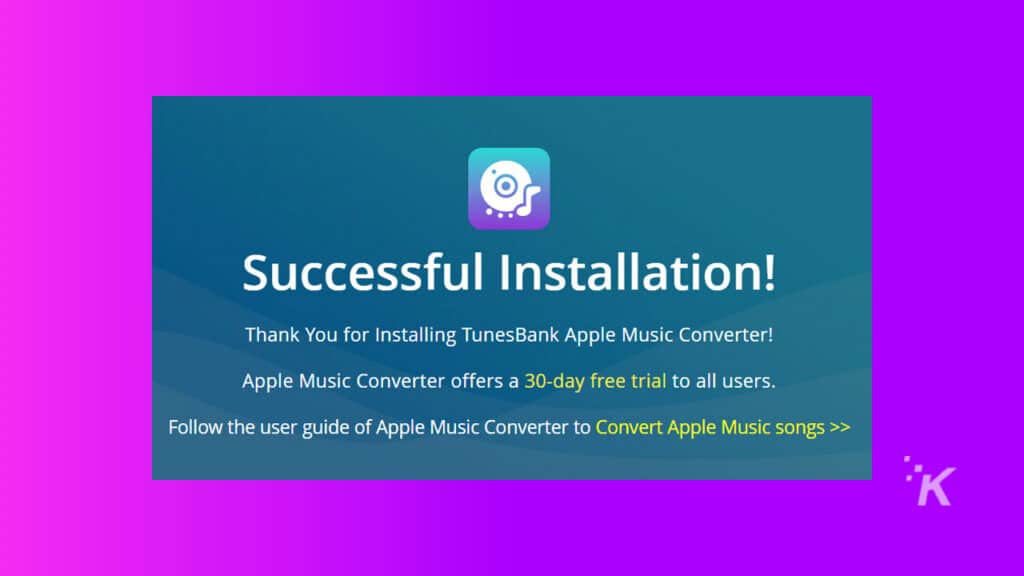
TunesBankパッケージとその価格
TunesBankは、WindowsデバイスとMacデバイスの両方にインストールできます。 ただし、価格はどちらのオペレーティングシステムでも同じです。
TunesBankは、パーソナルライセンスとファミリーライセンスの2つのパッケージを提供しています。 どちらを選択しても、アプリ開発者から7日間の返金保証が受けられます。
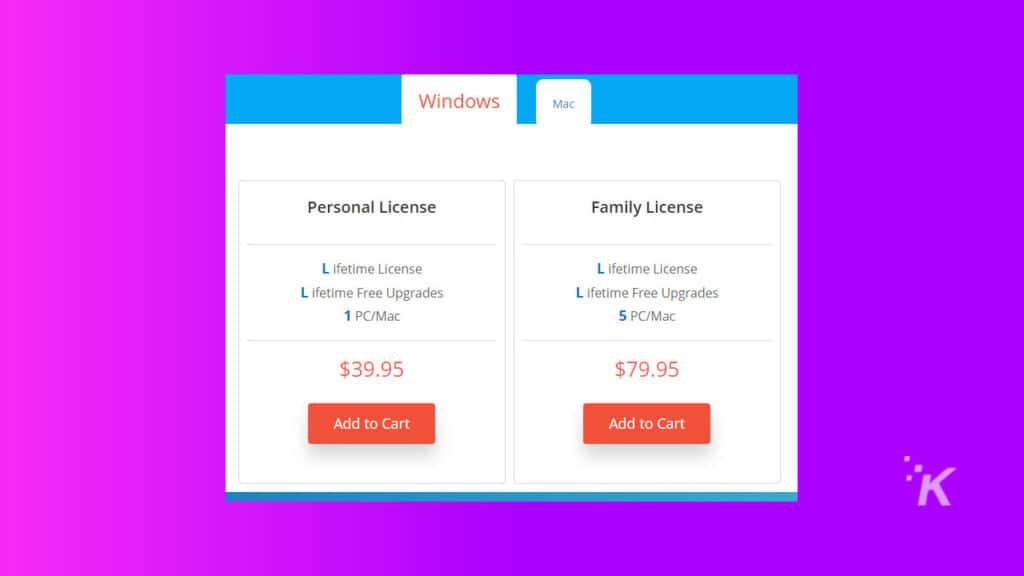
TunesBankパーソナルライセンスの価格と機能
このアプリケーションは、パーソナルパッケージで次の機能を39.95ドルの値札で提供します。
- 生涯ライセンス
- 生涯無料アップグレード
- 1台のPCまたはMacコンピューターのライセンス
パーソナルパッケージは、1つのデバイスでiTunesファイルを変換するだけでよい人に最適なオプションです。 ただし、複数のコンピュータで異なるApple IDからiTunesファイルを変換する必要がある場合は、次のオプションを確認してください。
TunesBankファミリーライセンスの価格と機能
ファミリーライセンスは、TunesBankストアから79.95ドルで購入できます。 このパッケージは、パーソナルライセンスのすべての機能を提供しますが、1台ではなく5台のPCまたはMacで同じライセンスを使用できます。
あなたとあなたの家族や友人がTunesBankを共有したい場合は、ファミリーライセンスが間違いなく最良の選択です。 5人が個人ライセンスを使用する場合、それぞれ40ドルを支払う必要があることに注意してください。 ただし、ファミリーライセンスを使用すると、各人のシェアはわずか16ドルに減額されます。
TunesBankライセンスの支払い方法を教えてください。
製品ライセンスは195カ国以上から取得できます。 TunesBankストアでは、次の支払い方法がサポートされています。
- PayPal
- ビザ
- MasterCard
- アメリカンエキスプレス
- 電信送金
- 自動引き落とし
- JCB
- ダイナースクラブ
- 発見する
- Uカッシュ
- セブンイレブン
TunesBankのユーザーテスト
TunesBankレビューのこの部分では、WindowsPCにアプリケーションをダウンロードしてインストールする方法を示します。 さらに、TunesBankを使用してファイルを変換する方法を示します。
Macでのインストールプロセスはほとんど同じで、非常に簡単であることに注意してください。 さらに、ユーザーインターフェイスは両方のオペレーティングシステムでまったく同じです。
TunesBankをWindowsにダウンロードしてインストールする方法
TunesBankは、Windows7以降のバージョンのWindowsと互換性があります。 TunesBankのWebサイトに移動するには、ここをクリックしてください。 次に、以下の手順に従ってTunesBankをダウンロードしてインストールします。
- TunesBank for Windowsをダウンロードするには、以下に示すように[無料で試す]ボタンをクリックしてください。 その後、Windowsアプリが自動的にダウンロードを開始します。
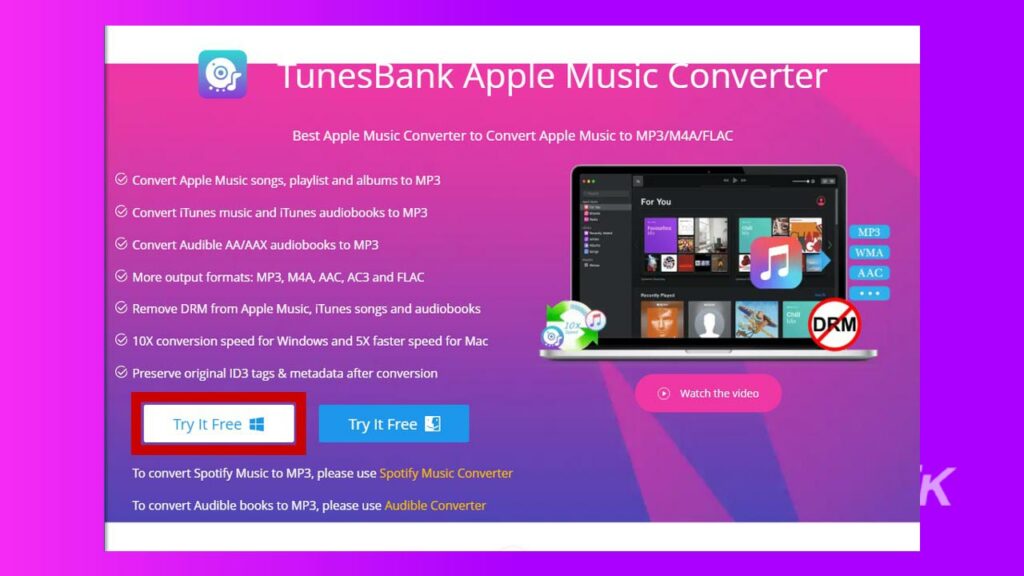
- ダウンロードが完了したら、インストールファイルを実行します。
- まず、言語を選択してから、[ OK ]をクリックする必要があります。
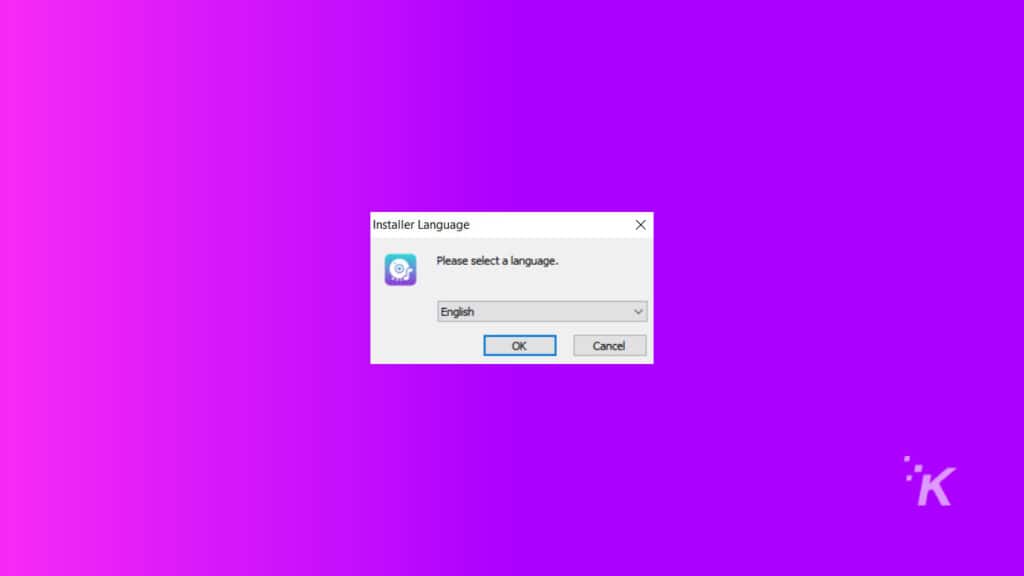
- 次に、使用許諾契約に同意する必要があります。 [同意する]ボタンをクリックして続行します。
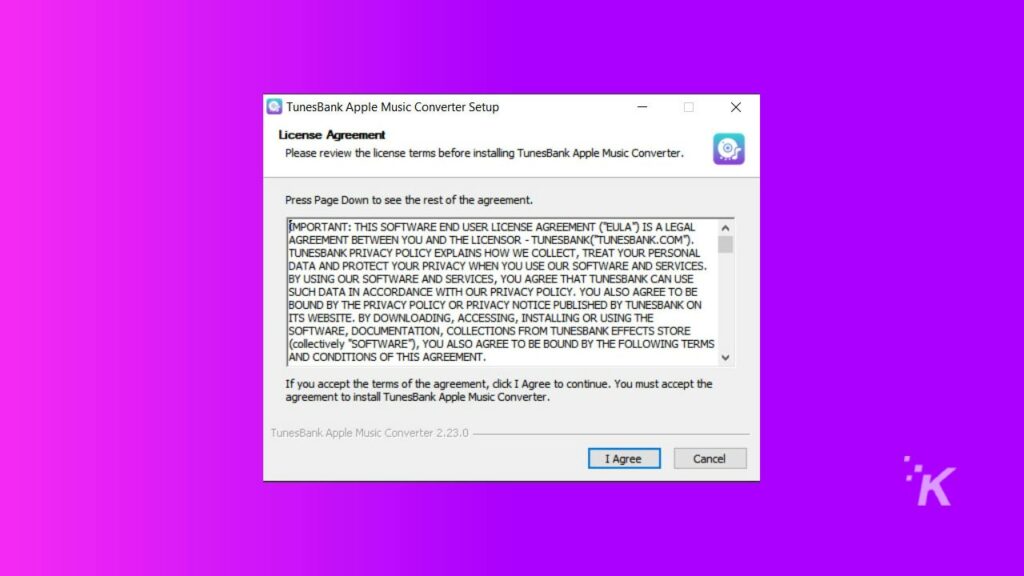
- TunesBankをインストールするディレクトリを選択します。 次に、[インストール]をクリックします。
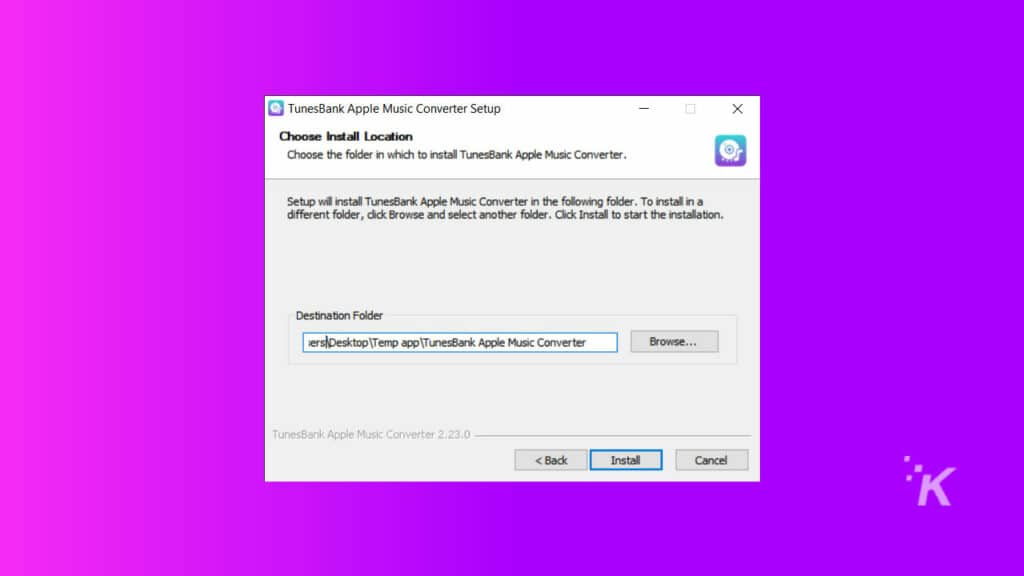
- インストールが完了するのを待ちます。 インストール中は、PCをインターネットに接続したままにしてください。
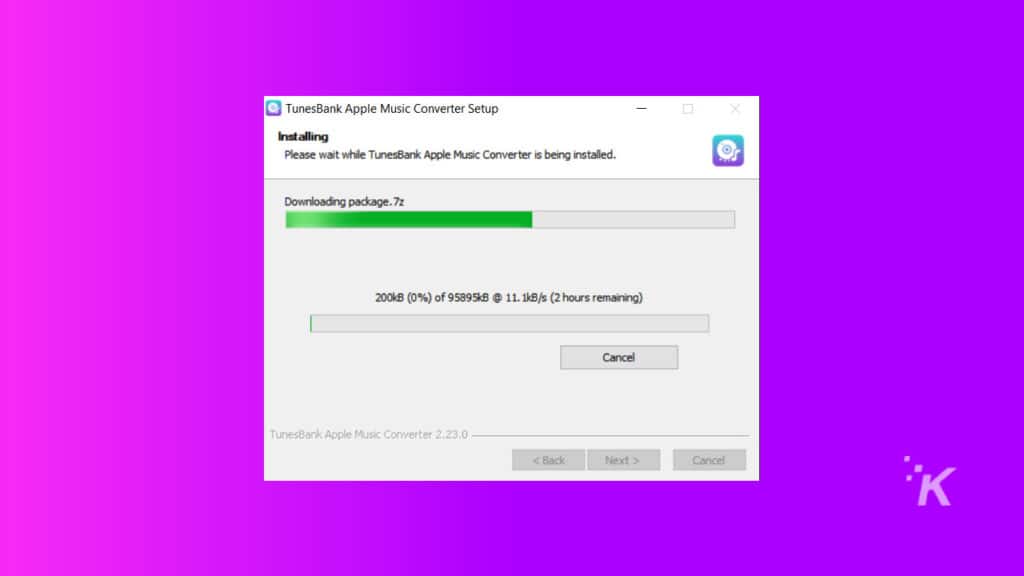
- インストールが完了したら、コンピュータを再起動して、すべてがスムーズに実行されることを確認します。
これで、PCでTunesBankを起動できます。

TunesBankを使用してファイルを変換する方法。 アプリはユーザーフレンドリーですか?
TunesBankをインストールしたので、アプリをテストして、どのように機能するかを確認しましょう。 TunesBankを使用してAppleMusicファイルを変換するには、以下の手順に従ってください。
- まず、iTunesを使用して変換するファイルをダウンロードする必要があります。 次に、iTunesを閉じて、TunesBankアプリを起動します。
- プログラムを実行すると、すべてのiTunesメディアの曲とプレイリストがTunesBankに自動的に読み込まれることがわかります。
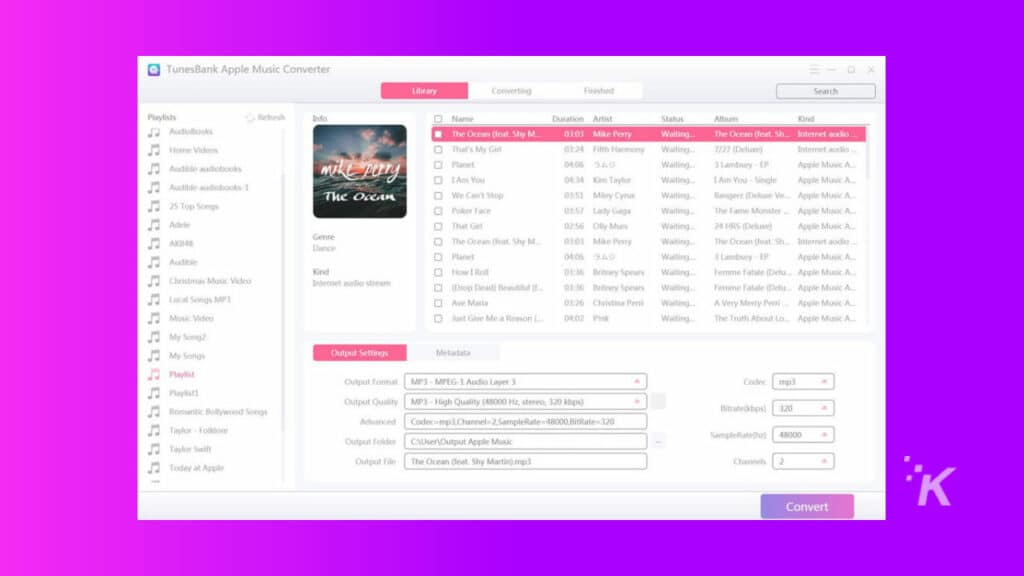
- 変換したい曲を選択します。
追加のヒント:プレイリストを作成すると、すべてのファイルを一度に選択できるようになります。
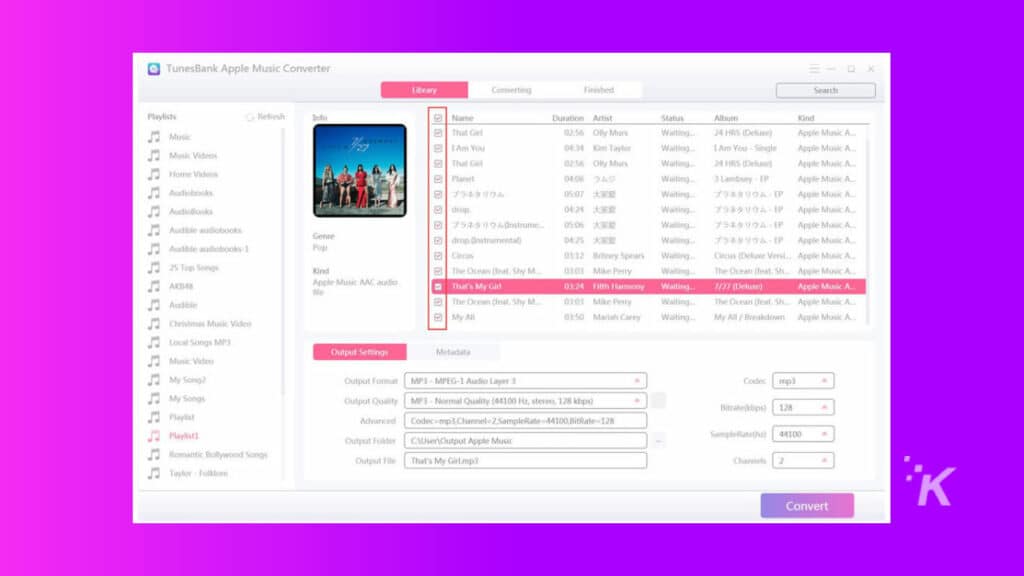
- 出力設定を選択します。 AppleMusicをお好みの品質で7つのフォーマットに変換できます。 さらに、[出力形式]リストのオプションを選択して、出力プロファイルの1つを選択できます。
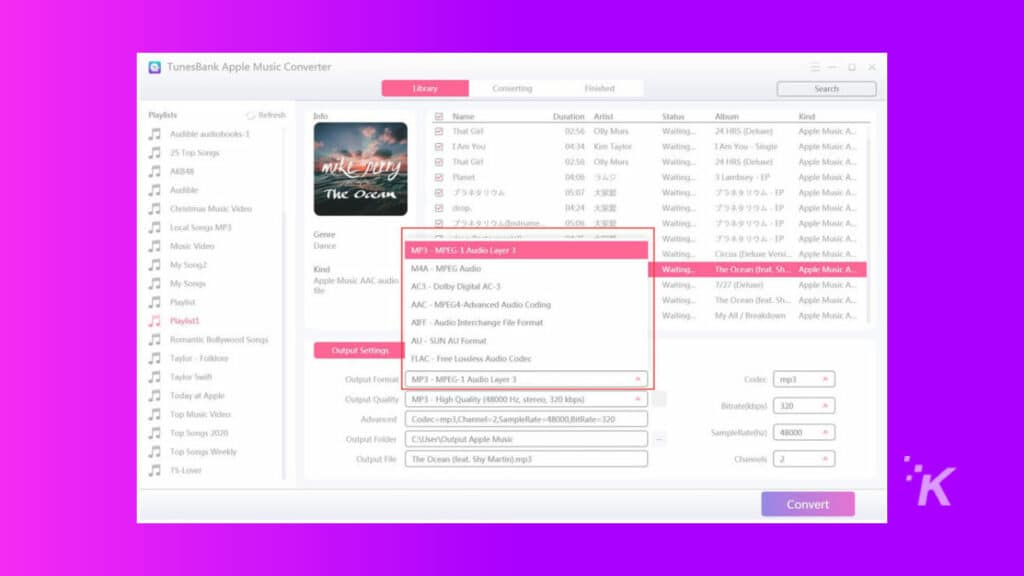
- メタデータ:必要に応じてメタデータを編集できます。 トラック情報を変更するには、以下に示すように[メタデータ]ボタンをクリックするだけです。
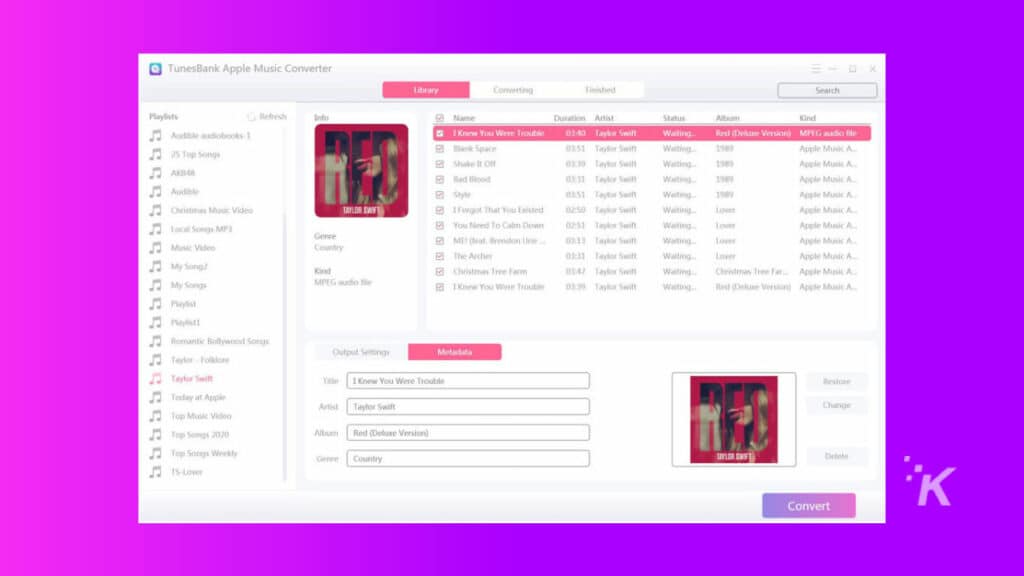
- 次に、PC上の出力フォルダーの場所を選択します。
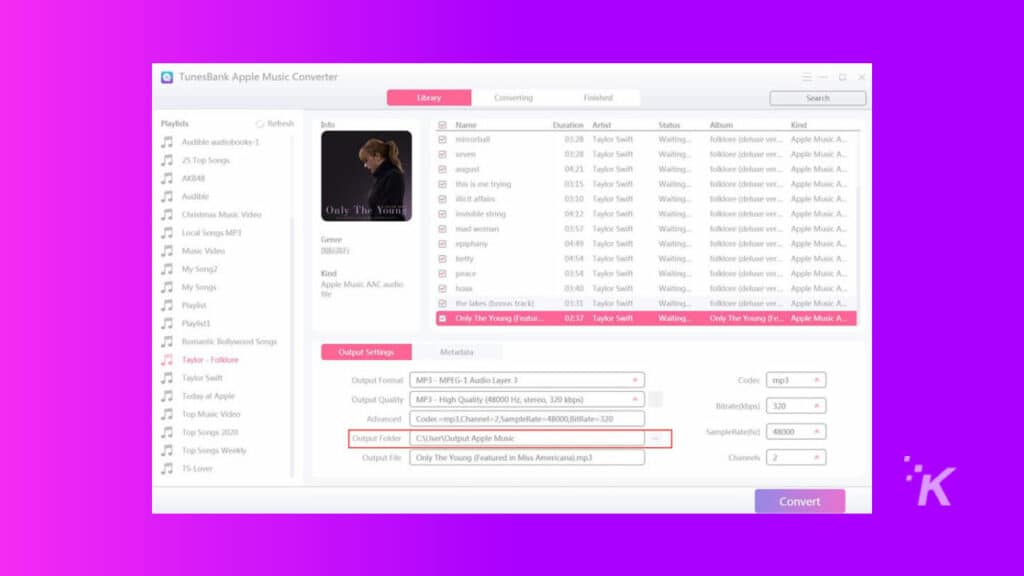
- 次に、TunesBankウィンドウの下部にある[変換]ボタンをクリックして、品質を犠牲にすることなく最大速度でファイルの変換を開始します。
- 変換が完了すると、TunesBankは以下に示すように変換されたファイルを表示します。 サウンドファイルの前にある[出力ファイルの表示]ボタンをクリックすると、ファイルエクスプローラーでファイルを表示できます。
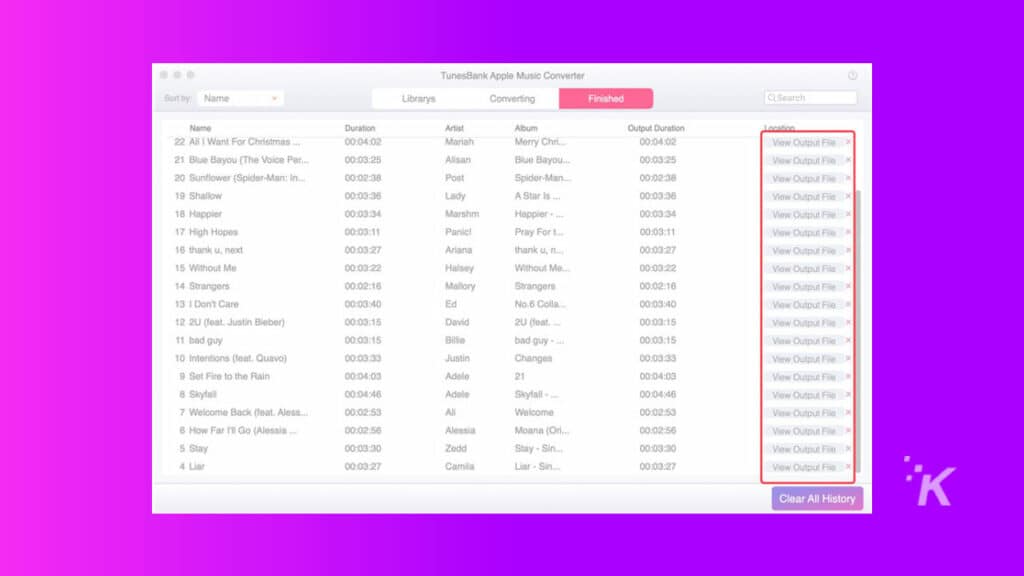
全体として、TunesBankの操作は直感的でユーザーフレンドリーです。特に、iTunesのユーザーインターフェイスを模倣したUIがあるためです。 音楽ファイルは適度に速い速度で変換され、AppleDRMの制限なしに無期限に使用できます。
TunesBankレビューの結論
TunesBankに最終的な判断を下す前に、アプリのメリットと欠点を要約してみましょう。
TunesBankの良い点
- ユーザーフレンドリーなインターフェースと簡単な操作
- ユーザーは、iTunes / Appleオーディオファイルを7つの異なる形式に変換できます
- 生涯ライセンスとサポートを備えたリーズナブルな価格
- 包括的で信頼できるカスタマーサポート
- WindowsとMacの両方のコンピューターで利用可能
TunesBankのマイナス点
- 無料試用版は、ファイルの最初の3分間のみを変換します
結論として、TunesBank AppleMusicコンバーターは私たちが強くお勧めする素晴らしいアプリケーションです。 このアプリは、iTunes以外のアプリケーションでファイルを再生できないiOSデバイスとAppleMusicの最も厄介な後退を補います。
AAC、M4A、およびその他のApple MusicファイルをMP3、FLAC、およびその他の形式に変換できます。 TunesBankの無数の利点は、上記の無料バージョンの単一の後退を上回ります。 したがって、多くのユーザーが5つ星のレビューを残しています。
これについて何か考えがありますか? コメントで下に知らせてください、または私たちのツイッターまたはフェイスブックに議論を持ち越してください。
編集者の推奨事項:
- 6か月間の無料のAppleMusicはどのように聞こえますか?
- AppleMusicがPlayStation5に登場します–セットアップ方法は次のとおりです
- 携帯電話の音量と音質を改善する4つの方法
- Appleは、米軍と退役軍人にAppleMusicの4か月間の無料トライアルを提供しています
開示:これは後援された投稿です。 KnowTechieの意見、レビュー、およびその他の編集コンテンツは客観的であり、スポンサーシップの影響を受けません。
